Voici donc quelques manipulations que nous avons réalisé pour faire reconnaitre à notre Mac diverses manettes présentes sur le marché.

- Manettes USB
- Manettes Bluetooth
- Manettes Nintendo Wii
- Manettes Sony Playstation
- Manettes Microsoft Xbox
- Le Mapping
Manettes USB

Pour la majeure partie des manettes en USB, vous n'aurez aucun problème. MacOS les reconnaitra normalement. Si vous avez succombé au NeoGeo Arcade Stick Pro de SNK, ce dernier a le droit à sa revue dans cet article.
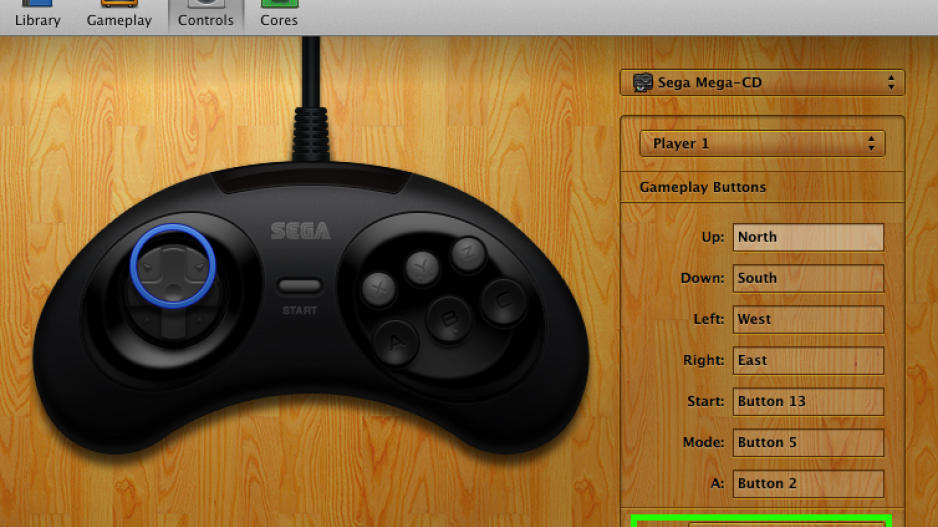
Elle seront donc reconnues nativement.

Ce qui signifie qu'elles seront utilisables directement par les programmes gérant les manettes via l'API du système.
Manettes Bluetooth

Là encore macOS ne devrait avoir aucun soucis à reconnaitre votre manette à condition de bien la connecter.
Pour cela rien de plus simple. Il suffit d'ouvrir les préférences système.
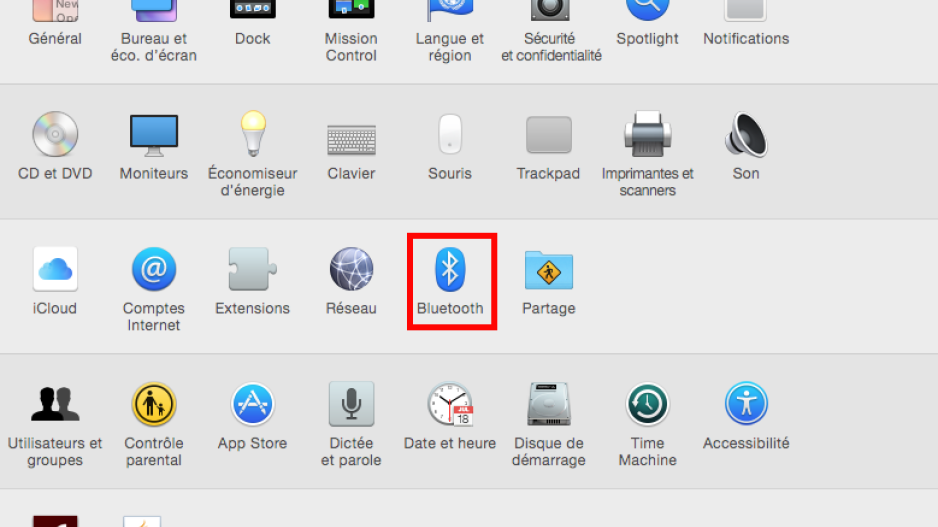
Puis cliquer sur l'icône représentant le protocole Bluetooth et l'activer si ce n'est déjà fait.
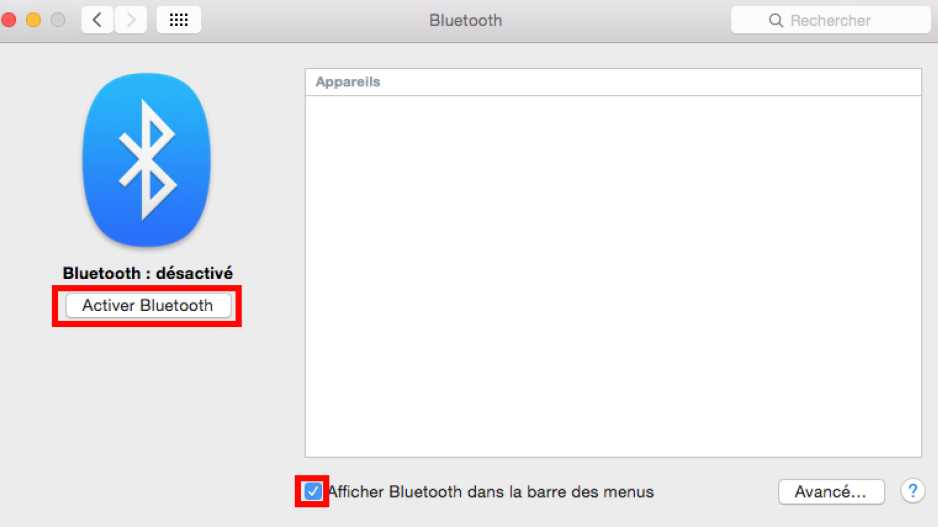
Une recherche s'opère alors… Vérifiez que vous avez bien allumé le Bluetooth de votre manette. Lorsqu'elle apparait, il vous faut la connecter.
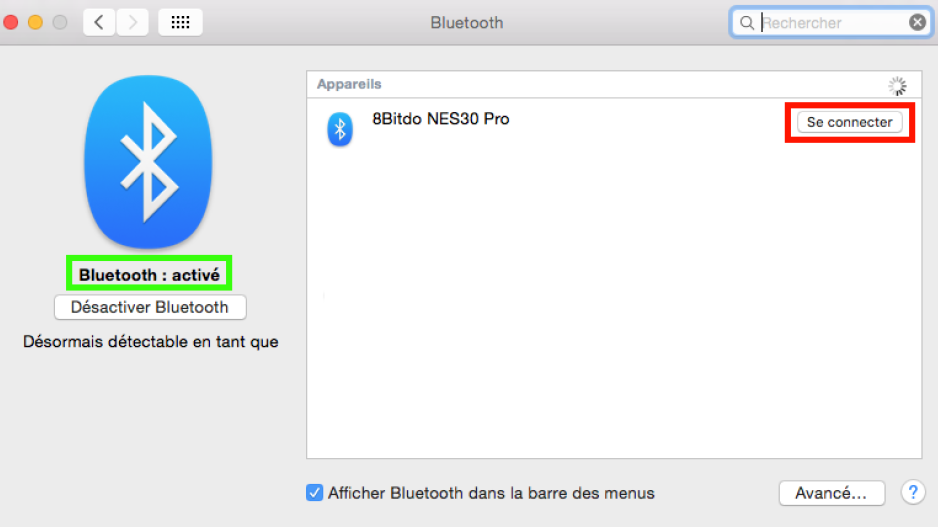
Vous voici avec votre manette fonctionnelle.
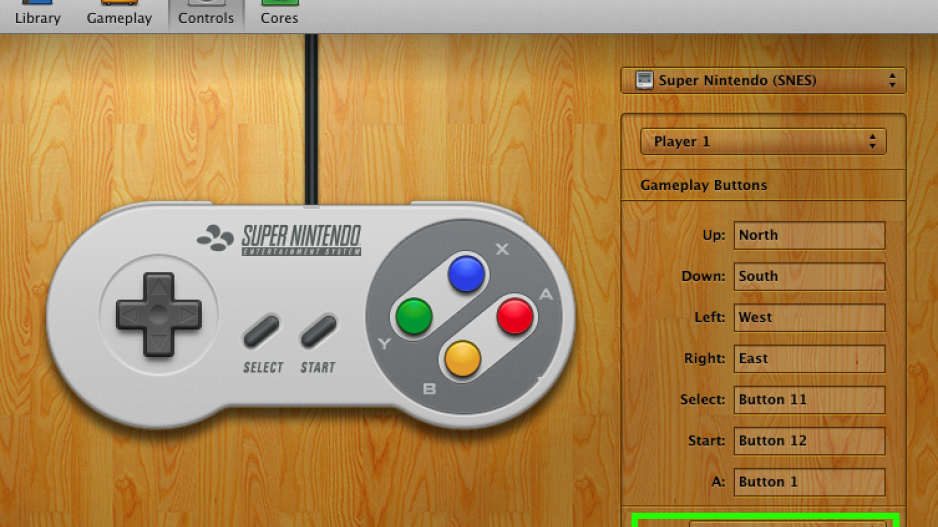

Manettes Nintendo Wii

A l'instar des manettes bluetooth classiques, ces dernières se connectent presque aussi facilement. Là encore il faudra activer le bluetooth de votre Mac et allumer votre Wiimote, ce qui devrait faire clignoter les petites LED bleues…
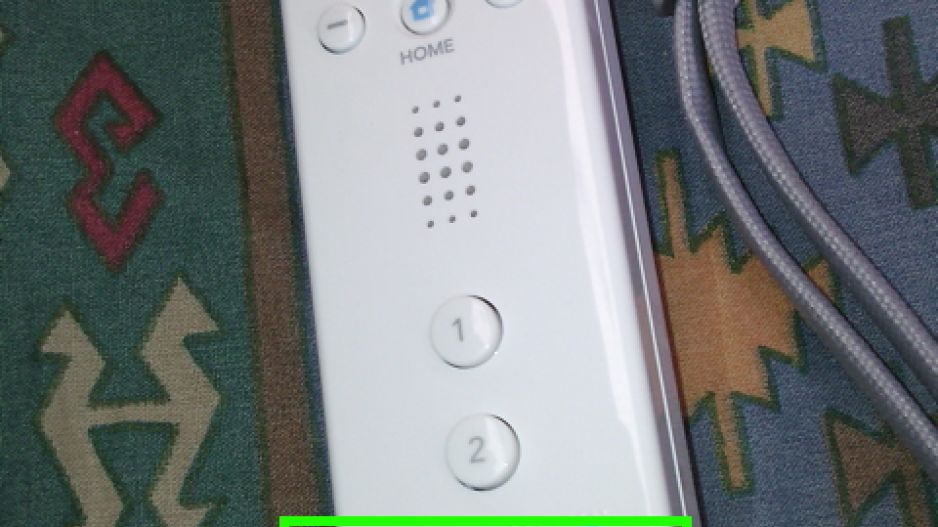
Tout en appuyant sur le petit bouton rouge à côté des piles.

Normalement la connexion se fait sans heurt, mais si lors du jumelage un code peut être demandé, j'ai pour souvenir d'avoir entré 0000.
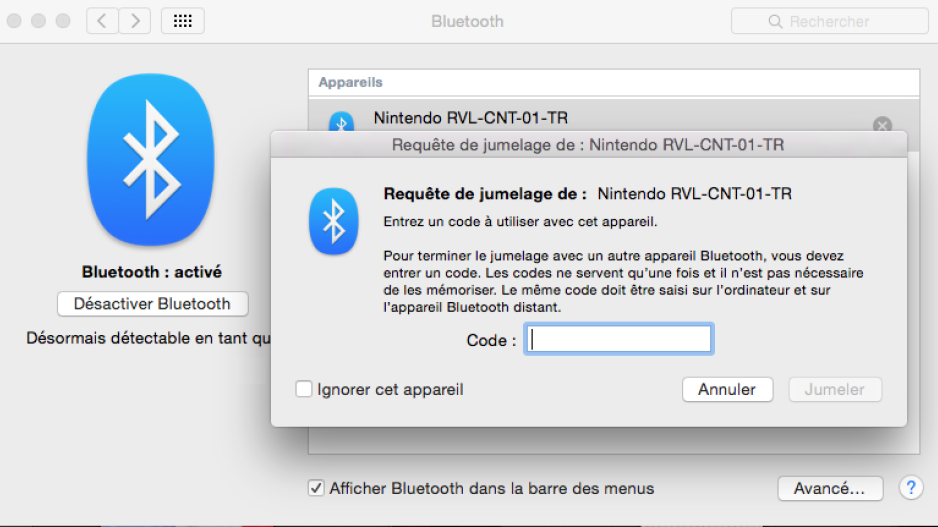
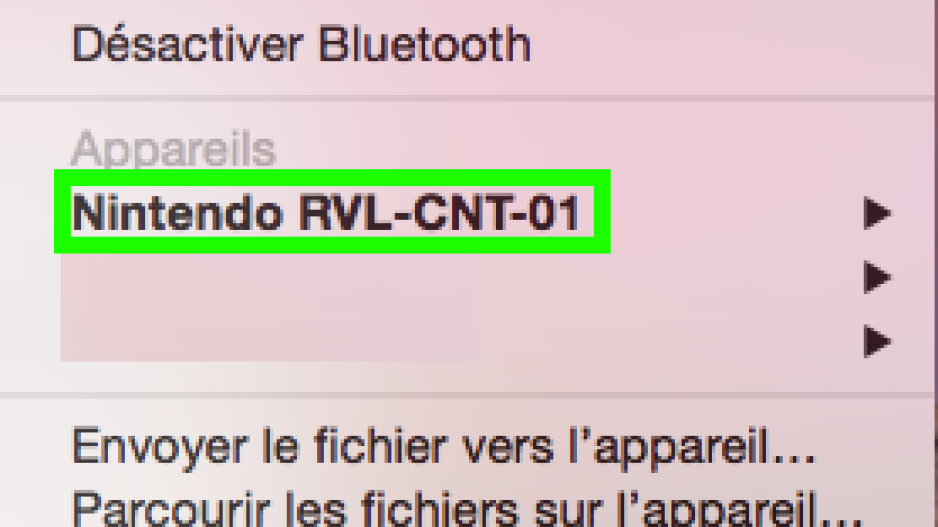
Dans le cas où il y aurait des complications, WJoy est un utilitaire qui facilite la reconnaissance de ces manettes.

On peut croire qu'à part les jeux 8 bits, ce genre de manette ne représente pas grand intérêt. Et pourtant, si vous souhaitez profiter avec Dolphin des jeux demandant une Wiimote avec le Motion Plus, il vous faudra utiliser impérativement ce contrôleur avec l'émulateur. Mais aussi une sensorbar en USB, ce que nous n'avons pas sous la main et donc n'avons pu tester.
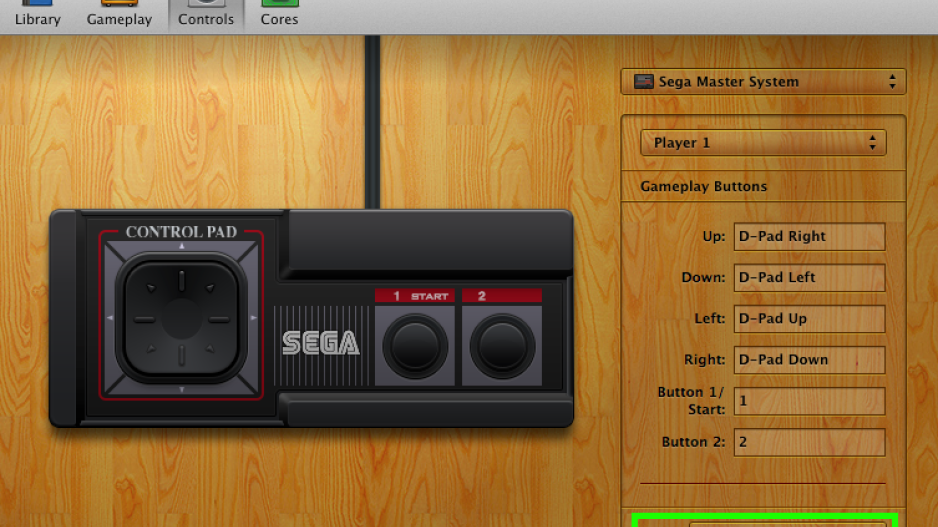

Manettes Playstation

Pour ce qui est des manettes Playstation 1 et Playstation 2, il existe des adaptateurs USB qui ont plus ou moins bonne presse sur internet, puisque tous ne permettent pas de faire reconnaitre la manette nativement sur un mac et qu'il faut visiblement, sans qu'il y ait une certitude de résultat, passer par un utilitaire comme ceux présentés ci-dessous.
La technique pour connecter une manette Playstation 3 à votre Mac, n'est pas des plus classiques, mais elle fonctionne.

Attention, il faut dans un premier temps s'assurer que le Bluetooth est bien actif sur votre Mac et brancher votre manette PS3 en USB à votre ordinateur pour voir les voyants numérotés de un à quatre clignoter.

C'est là que toute notre dextérité sera mise à l'épreuve, puisqu'il faut alors appuyer sur le bouton central de la manette nommé PS, tout en débranchant la manette du câble.
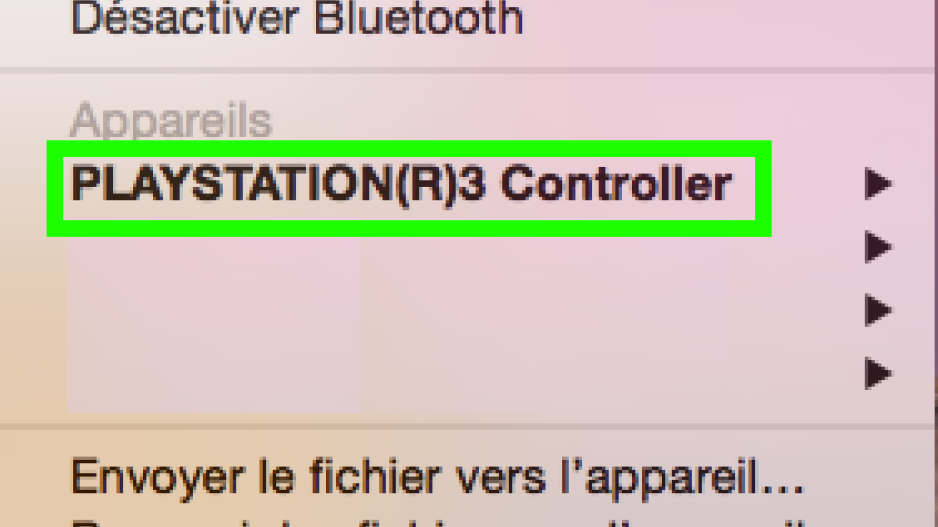
Et voilà, la magie s'est opérée, votre manette est reconnue en bluetooth.
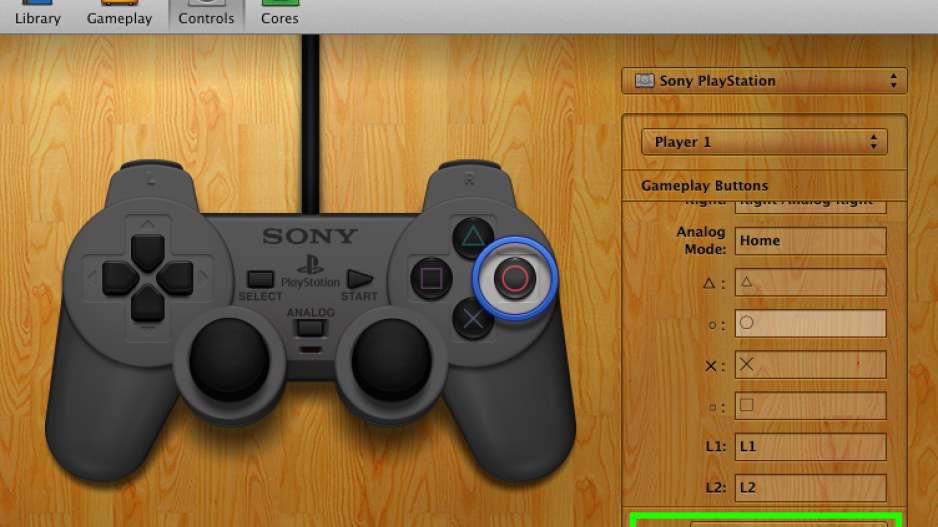

Malheureusement, n'ayant pas de manette de Playstation 4, car n'ayant pas la console, il nous est actuellement impossible de décrire avec certitude la marche à suivre pour une quelconque connexion.

Mais théoriquement ces dernières doivent se connecter en bluetooth, très simplement. Il suffit, après avoir activé le protocole sur votre Mac, d'allumer votre manette en appuyant sur le bouton 'PS' et appuyer sur le petit bouton de scan en haut à gauche de ce dernier. A noter une nouvelle fois que si un code vous est demandé pour le jumelage, 0000 devrait fonctionner.
Manettes Microsoft Xbox
Avant toute chose, il vous faut installer le pilote macOS nommé XBox360Controller.
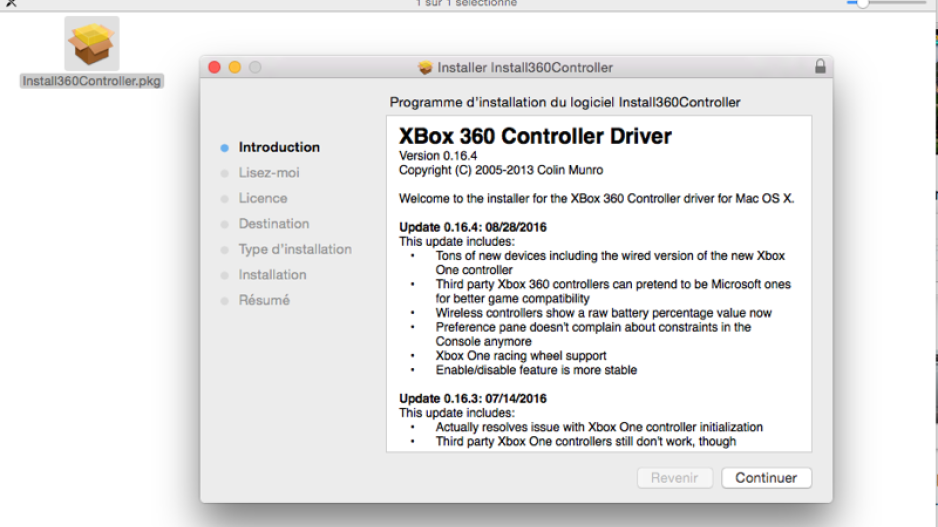
Si tout se déroule bien, l'icône doit être présente dans les préférences système.
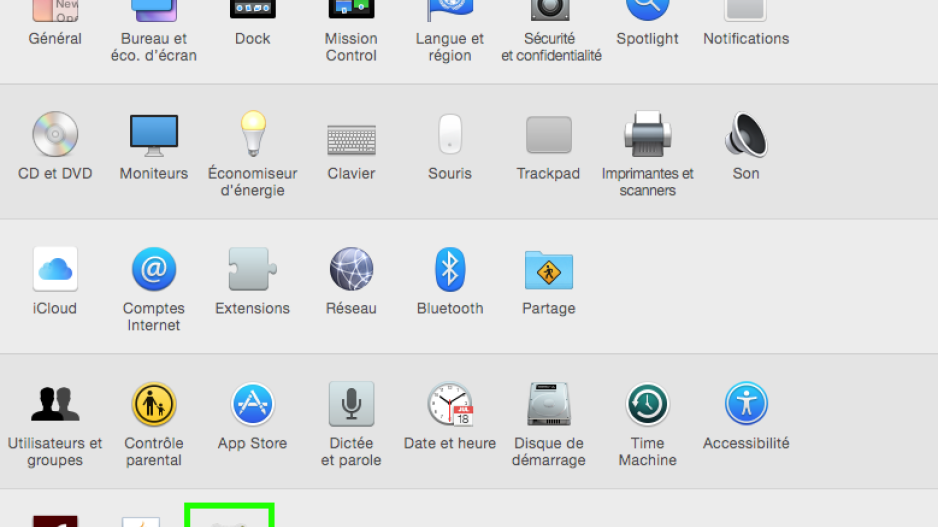
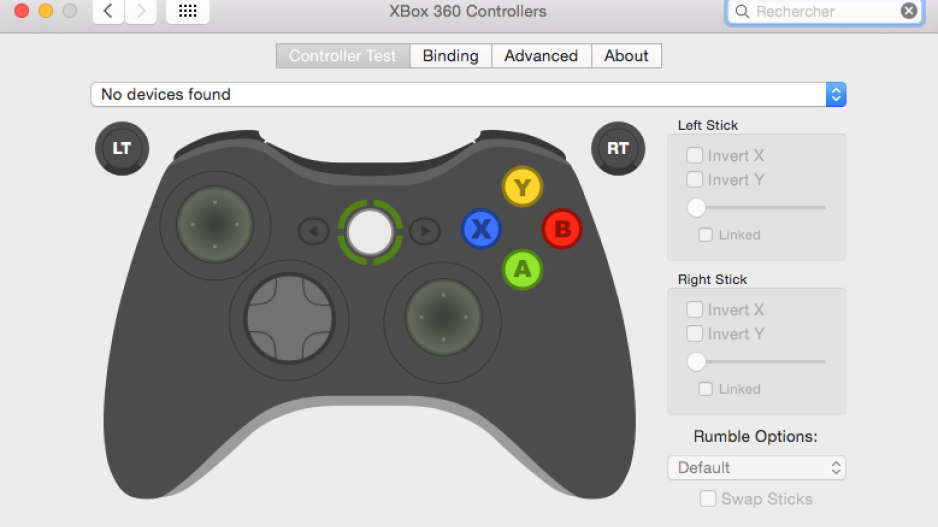
Pour les manettes de la Xbox première génération, il faut impérativement la connecter en USB pour quelle soit reconnue et par conséquent, posséder l'adaptateur adéquat.

Pour la manette de la Xbox360, si vous possédez une version filaire USB (attention, il ne s'agit pas du fil pour la recharge), alors cette dernière sera reconnue automatiquement.

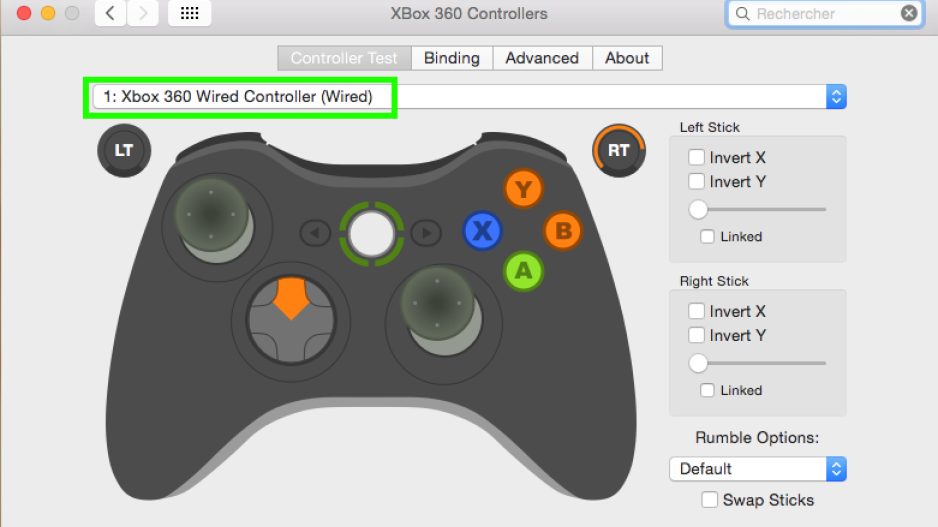

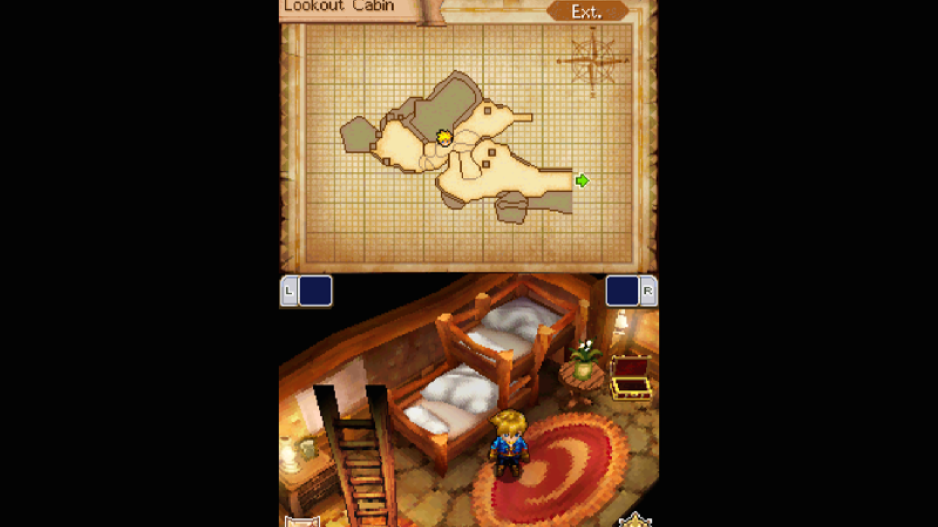
Pour les manettes sans fil, il faut absolument posséder le "PC Wireless Gaming Receiver".
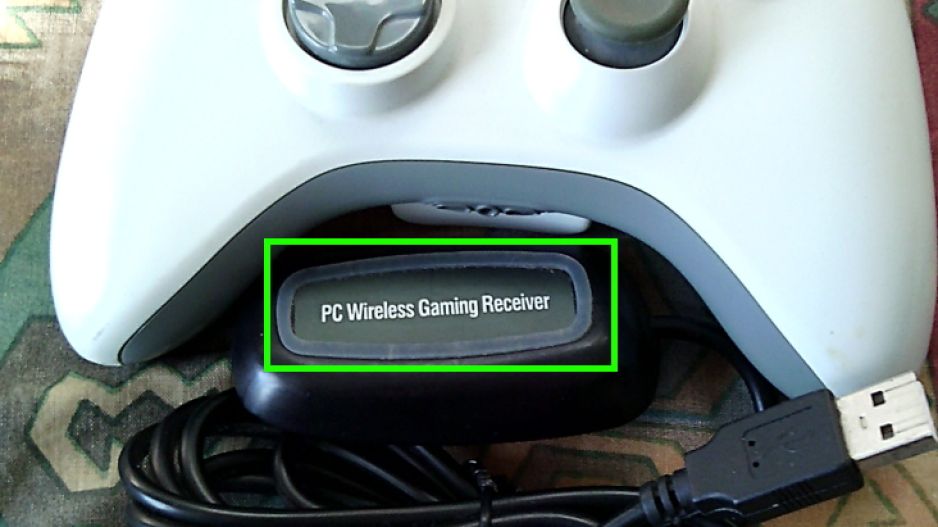
Ce périphérique se connecte au Mac en USB. Il faut alors ensuite allumer sa manette et appuyer sur le bouton de recherche de signal et, concernant le receveur, appuyer également sur le bouton de scan.

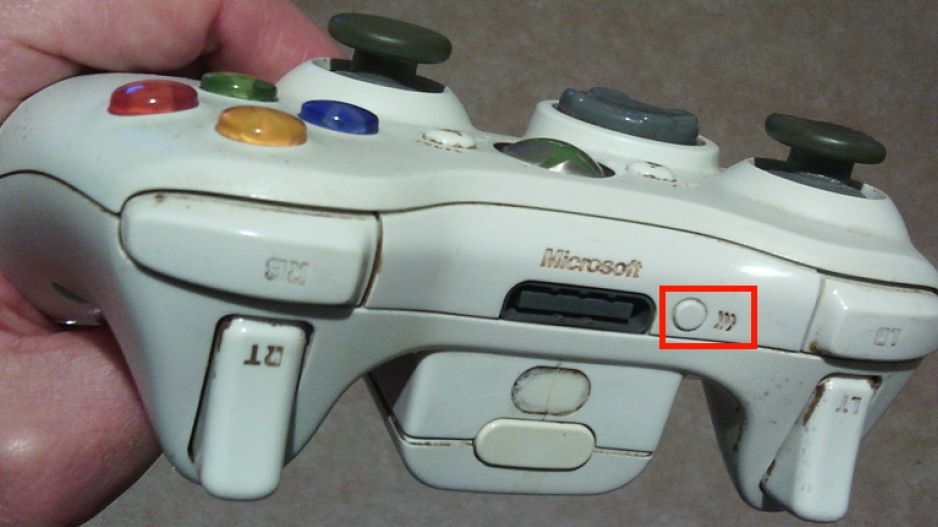
A ce stade tout doit fonctionner normalement.
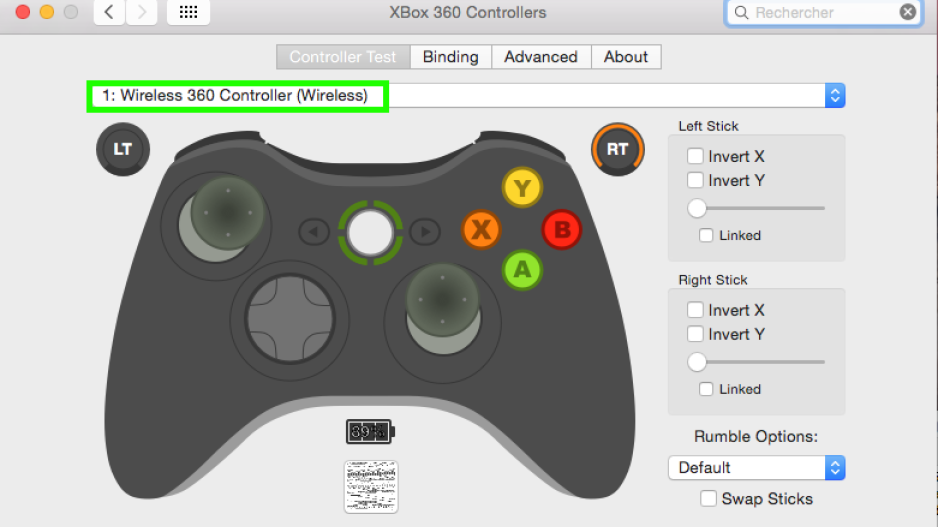
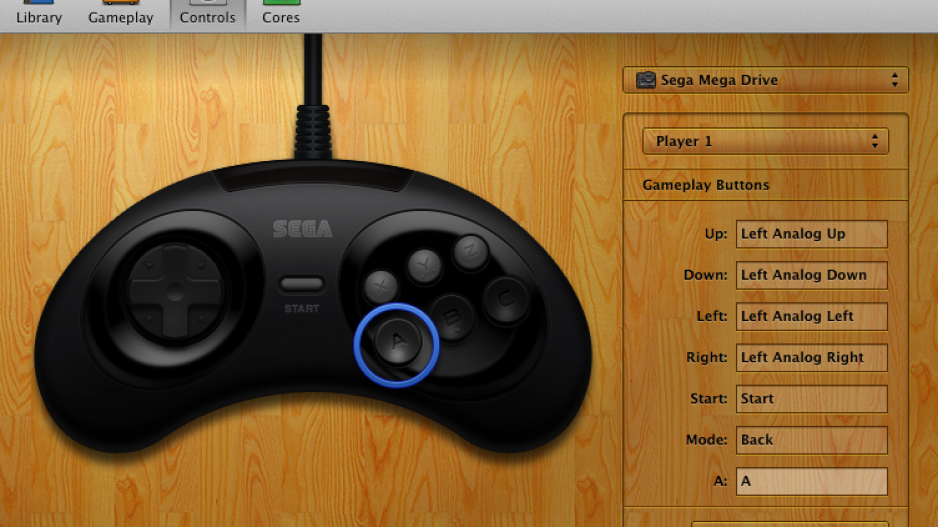

Pour ceux ayant une manette Xbox One, la connecter au Mac à l'aide d'un câble micro-usb vous permettra de l'utiliser comme n'importe quelle manette filaire.

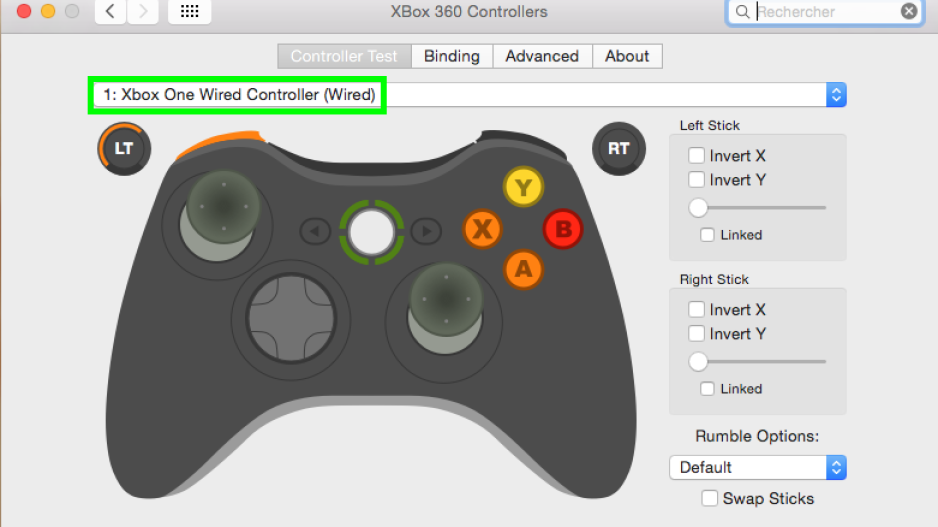
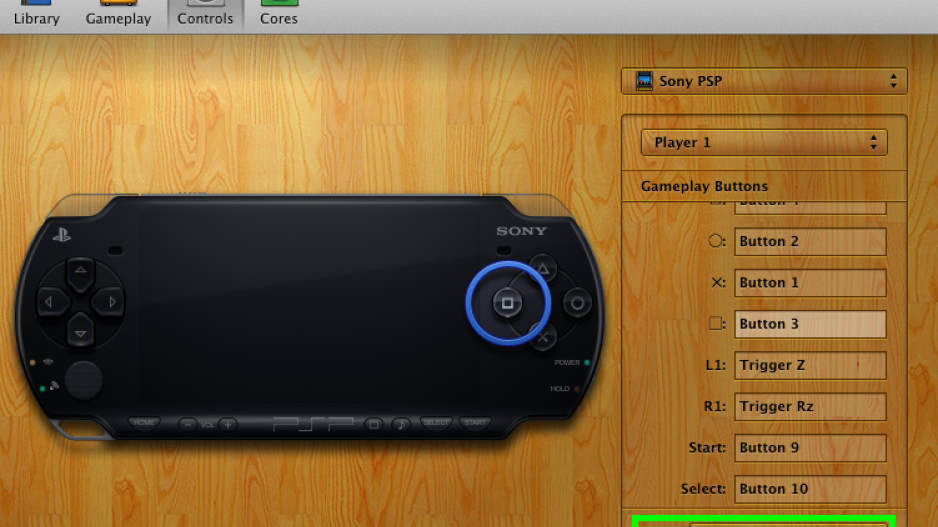

Par contre si vous possédez une manette fabriquée après août 2016, alors la connexion en bluetooth est gérée nativement et se fait donc de la même manière que vu plus haut avec la 8bit Do.
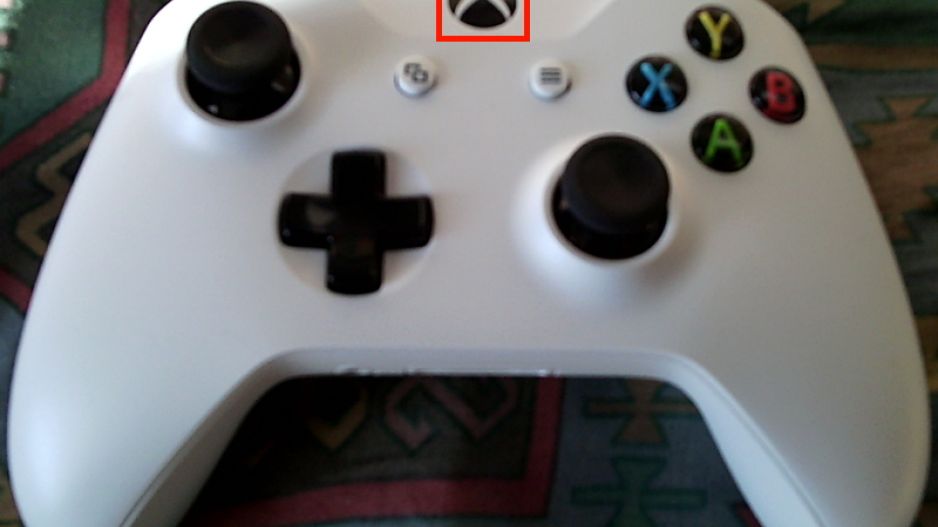
Appuyez sur le bouton de la manette ayant le sigle Xbox (entouré en rouge ci-dessus) et activez une recherche bluetooth sur votre Mac.
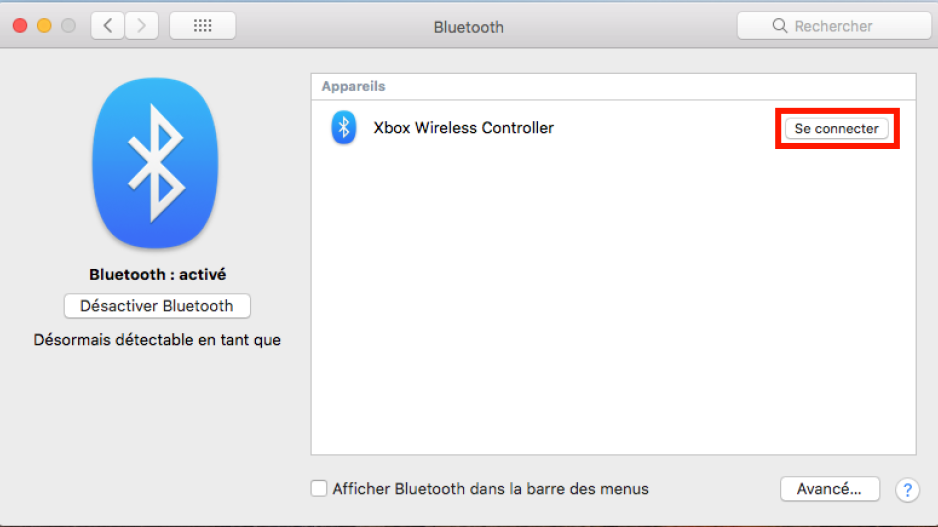
Puis connectez la
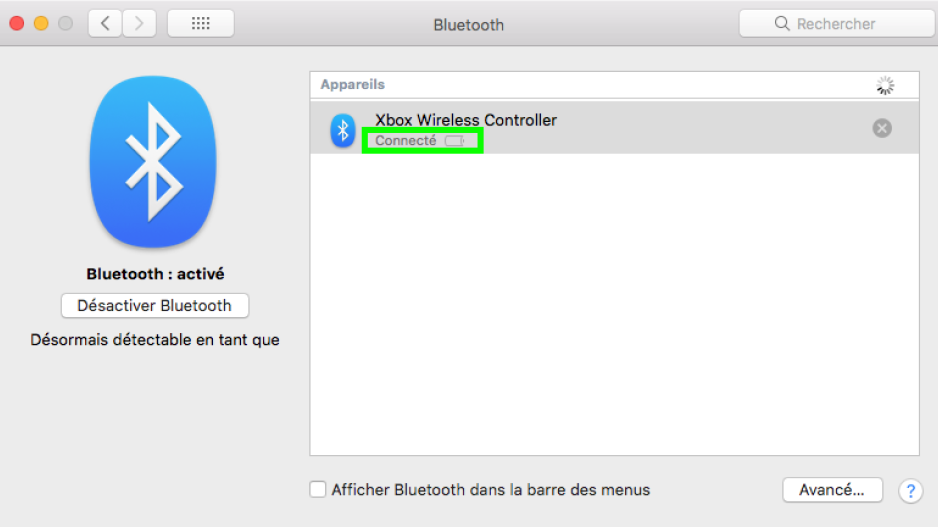
Votre manette est utilisable nativement sur votre Mac.
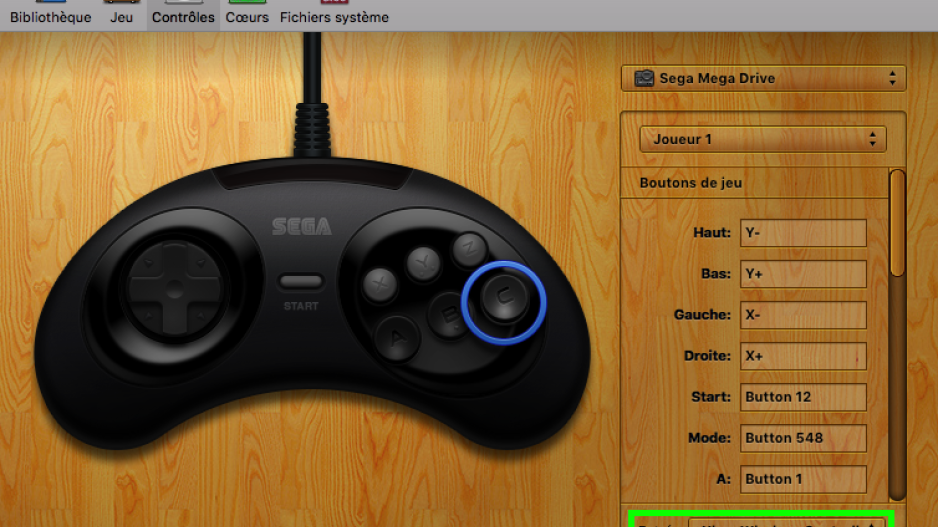

Le Mapping
Nous avons une manette connectée à notre Mac, mais cela n'assure en rien que notre jeu ou émulateur prenne ce périphérique en compte. C'est pourquoi existent aussi des logiciels pouvant être forts utiles dans ce cas, permettant de faire correspondre une commande de notre manette à l'appui sur une touche de notre clavier.
Il en existe des payants comme Gamepad Companion ou vu auparavant dans un de nos articles consacré sur des MacOSX plus anciens et même MacOS9, USBOverdrive. Mais nous allons nous intéresser ici à un autre totalement gratuit, nommé Enjoyable.
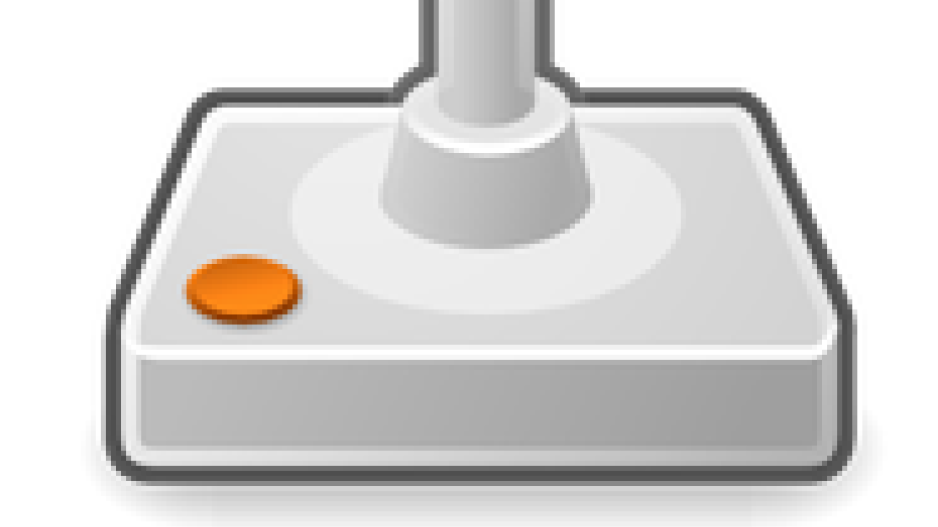
Prenons l'exemple de l'émulateur Yabause qui ne reconnait malheureusement que les claviers.
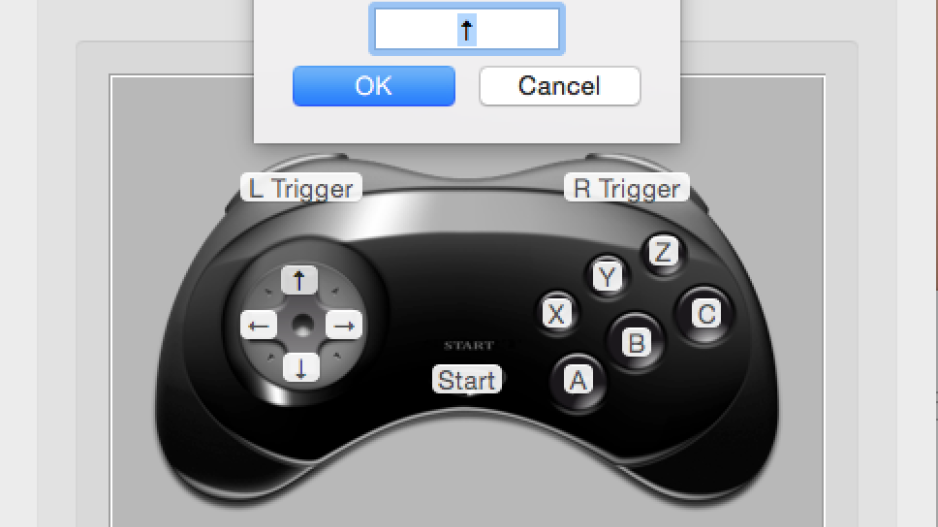
Lançons alors Enjoyable qui reconnait alors bien la manette XBox360 connectée.
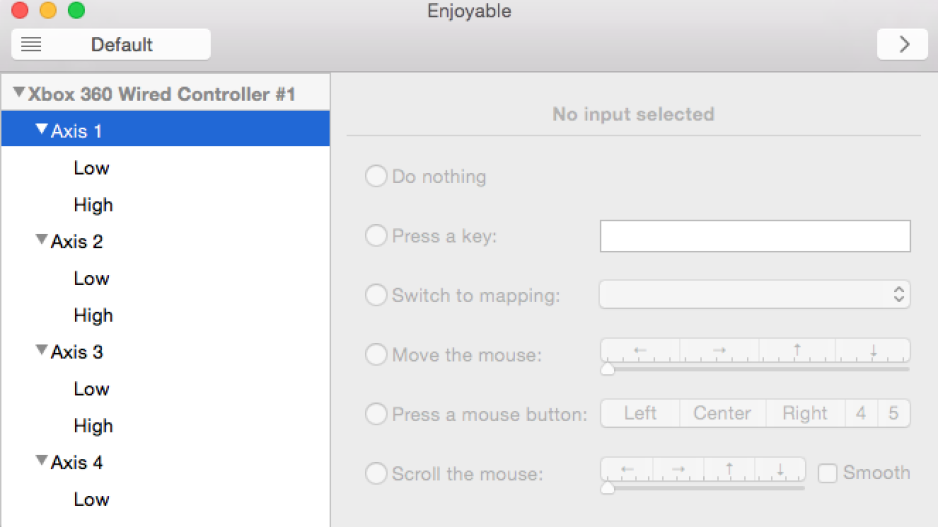
Le mieux, afin de ne pas s'y perdre, est de créer un nouveau profil portant le nom de votre programme.

Maintenant il ne vous reste plus qu'à effectuer le "mapping".
Rien de complexe, puisqu'il suffit dans un premier temps d'appuyer sur la commande de votre périphérique, ici notre manette Xbox360, puis sur la touche du clavier qui sera alors traduite.
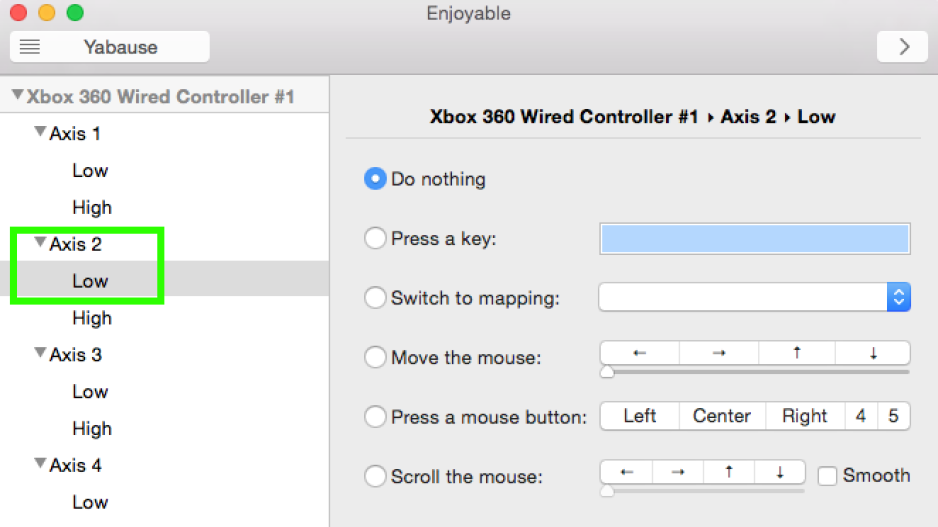
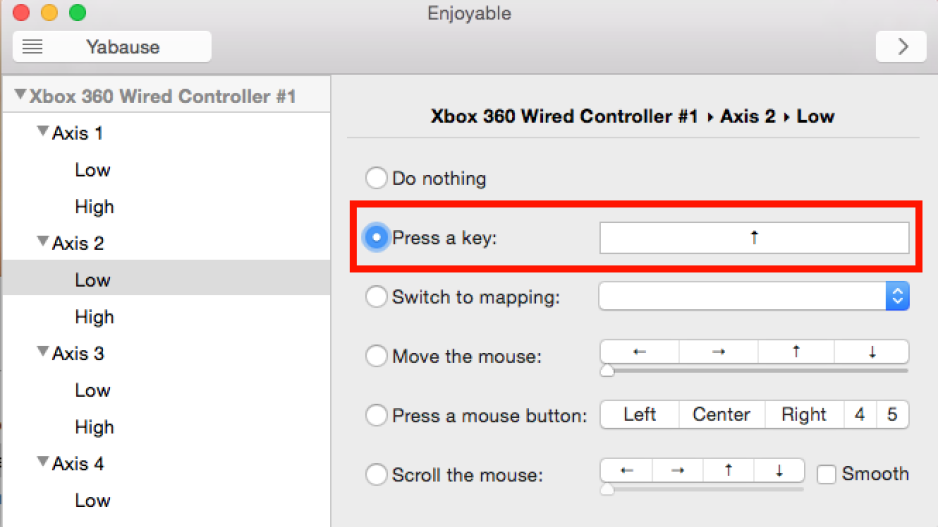
Vous pouvez aussi simuler un événement de la souris.
Une fois votre configuration terminée, il ne reste plus qu'à activer Enjoyable.
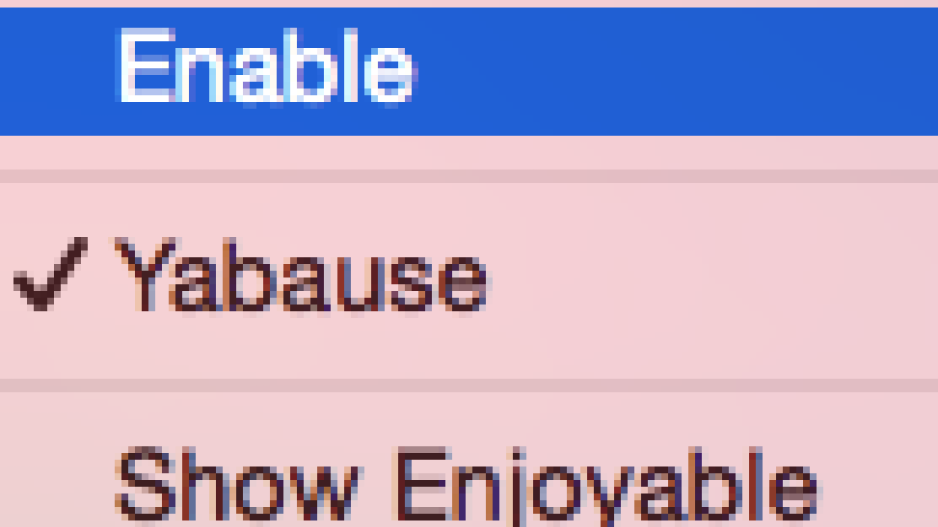
L'icône dans la barre des menus n'est alors plus grisée et le mapping des touches est désormais actif et donc Yabause, jouable à la manette.
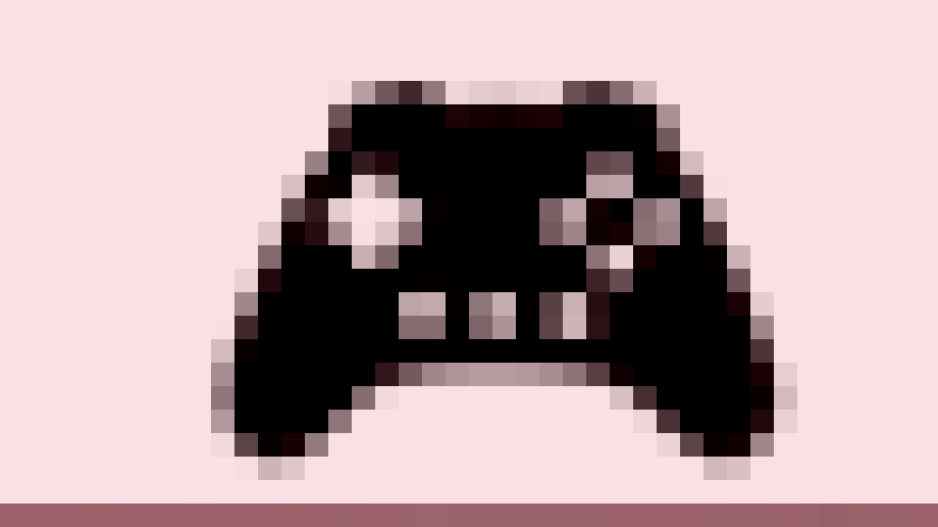

Gardez à l'esprit qu'il est préférable de faire une configuration par jeu ou application.
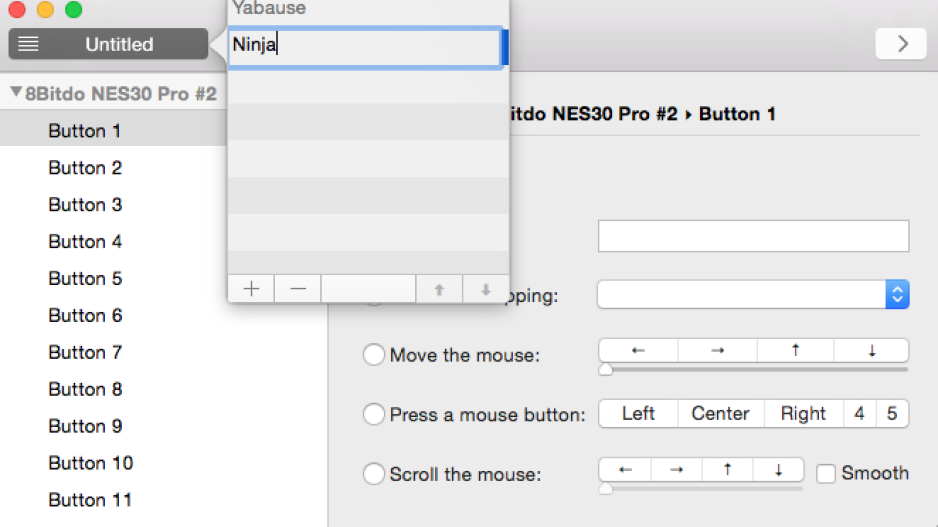
Et n'oubliez pas de désactiver le mapping une fois votre session de jeu finie.
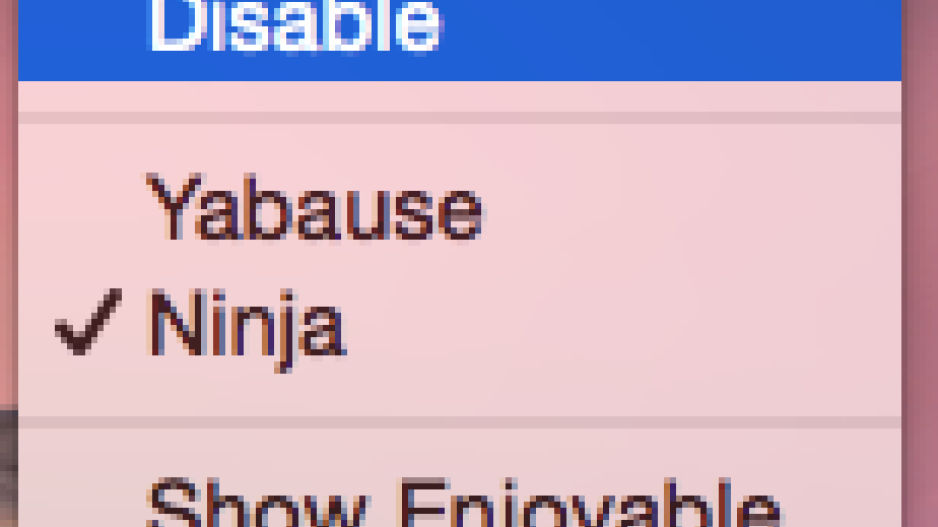
Voilà qui devrait vous permettre de profiter au mieux de la majorité des périphériques de jeu avec votre Mac.
